win11更新无法上网 win11升级后无法上网怎么办
更新时间:2024-09-29 12:51:47作者:yang
不少Win11系统用户升级后遇到了无法上网的问题,让人十分苦恼,在这个信息时代,网络已经成为人们生活中不可或缺的一部分,因此无法上网给用户带来了诸多不便。面对Win11升级后无法上网的困扰,我们应该如何解决呢?接下来我们将探讨一些可能的解决方案,帮助用户尽快恢复上网功能。
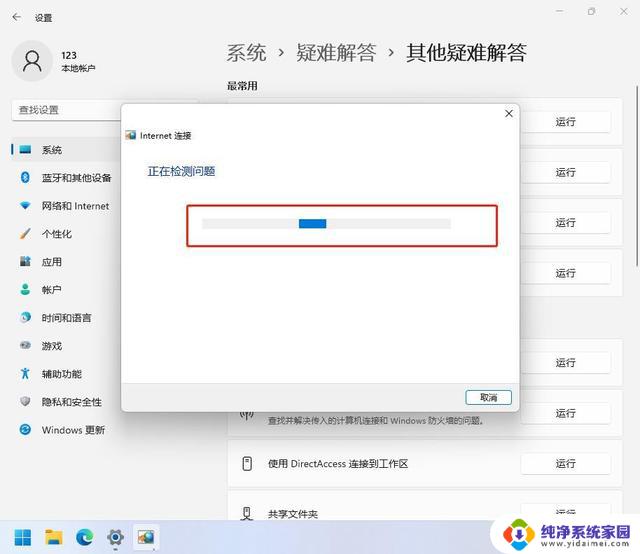
升级完win11后无法上网解决办法:
1、首先我们点击右下角的网络按钮,然后选择其中的“打开网络和internet设置”。
2、打开网络设置后,在其中选择“更改适配器选项”。
3、接着找到我们连接的网络,右键选中它,点击“属性”。
4、在其中选择“internet协议版本4”,然后点击右下角“属性”。
5、进入属性设置后,勾选“自动获得IP地址”和“自动获得DNS服务地址”即可。
以上就是win11更新无法上网的全部内容,有需要的用户就可以根据小编的步骤进行操作了,希望能够对大家有所帮助。
win11更新无法上网 win11升级后无法上网怎么办相关教程
- 电脑升级win11后无法上网怎么回事 win11电脑无法上网解决方法
- win11wifi已连接,不可上网,怎么办 win11连上wifi却无法上网的解决办法
- win11的补丁更新不能上网 Win11更新后无法连接WiFi网络的解决方法
- win11照片软件无法启动 Win11 24H2升级后图片无法打开怎么办
- win11无法更新22h2 win11系统无法升级22H2解决方法
- win11多屏壁纸 无效 Win11 24H2升级后图片无法打开怎么办
- win11更新后不能用壁纸和桌面整理 Win11 24H2升级后无法打开图片怎么办
- win11图片为什么没有预览 Win11 24H2升级后图片无法打开怎么办
- win11照片文件信息 升级Win11 24H2后图片无法打开怎么办
- win11编辑图片打不开 Win11 24H2升级后无法打开图片怎么办
- win11如何关闭协议版本6 ( tcp/ipv6 ) IPv6如何关闭
- win11实时防护自动开启 Win11实时保护老是自动开启的处理方式
- win11如何设置网页为默认主页 电脑浏览器主页设置教程
- win11一个屏幕分四个屏幕怎么办 笔记本如何分屏设置
- win11删除本地账户登录密码 Windows11删除账户密码步骤
- win11任务栏上图标大小 win11任务栏图标大小调整方法